- Հեղինակ Abigail Brown [email protected].
- Public 2023-12-17 06:51.
- Վերջին փոփոխված 2025-01-24 12:12.
Լուսանկարներ տեղադրելը Ֆեյսբուքում հեշտ է, բայց Facebook-ի բոլոր այդ լուսանկարները գաղտնի պահելը այլ խնդիր է:
Նախկինում Facebook-ը լռելյայն հրապարակում էր բոլոր լուսանկարներն ու գրառումները, այսինքն՝ բոլորը կարող էին տեսնել դրանք: Facebook-ի գաղտնիության կարգավորումներն այժմ օգտատերերին տալիս են ավելի հստակ վերահսկողություն, թե ով ինչ կարող է տեսնել, բայց դրանք կարող են նաև մի փոքր դժվար լինել պարզել:
Facebook-ի լուսանկարները մասնավոր պահելու հիմնական ձեռնարկ
Facebook-ի լուսանկարների համար դուք միշտ հնարավորություն ունեք համոզվելու, որ միայն ձեր ընկերները կարող են դրանք դիտել ներկառուցված գաղտնիության կոճակի կամ «հանդիսատեսի ընտրիչ» գործիքի միջոցով գրառումների ստեղծման վանդակում:
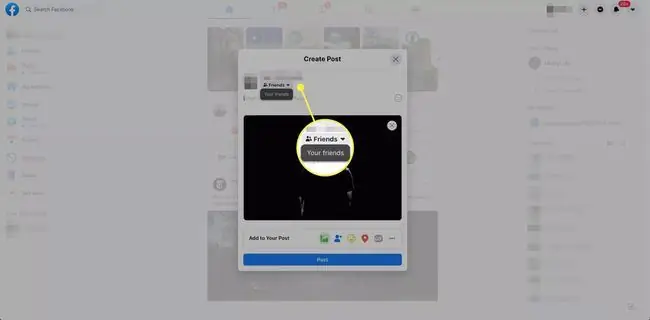
Երբ սեղմում եք ներքև սլաքը կամ կոճակը, որը սովորաբար ասում է կամ Friends կամ Հանրային, կտեսնեք ընտրանքների ցանկը: նրանց համար, ովքեր ցանկանում եք թույլ տալ տեսնել ձեր հրապարակած բովանդակությունը:
Friends-ն այն կարգավորումն է, որը խորհուրդ են տալիս գաղտնիության ոլորտի փորձագետներից շատերը: Այն թույլ կտա միայն նրանց, ում հետ կապվել եք Facebook-ում, տեսնել ձեր բովանդակությունը: Կարող եք նաև ընտրել՝ կիսվել հաղորդագրություններով կոնկրետ ընկերների հետ կամ ընկերների հատուկ ցուցակներով:
Կան լուսանկարների գաղտնիության այլ կարգավորումներ, որոնք նույնպես կարող եք փոխել: Դուք կարող եք վերանայել ցանկացած լուսանկար, որում ինչ-որ մեկը ձեզ «պիտակել է» նախքան բովանդակությունը ձեր ժամանակագրության վրա հայտնվելը, և կարող եք փոխել արդեն հրապարակված լուսանկարների և ալբոմների համօգտագործման կարգավորումները:
Դուք կարող եք համոզվել, որ ձեր կանխադրված Facebook-ի համօգտագործման տարբերակը դրված է Friends, այլ ոչ թե Հանրային: Դա անելու համար անցեք Facebook-ի գաղտնիության կարգավորումներ, որտեղ կարող եք նաև կարգավորել գաղտնիության այլ կարգավորումներ:
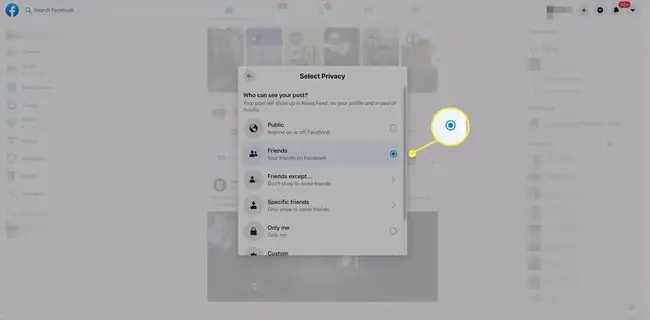
Ինչպես դարձնել նախկինում հրապարակված ֆեյսբուքյան լուսանկարները անձնական
Նույնիսկ Facebook-ում լուսանկար հրապարակելուց հետո կարող եք վերադառնալ և փոխել գաղտնիության կարգավորումը՝ սահմանափակելու դիտումը ավելի քիչ մարդկանցով կամ ընդլայնելու դիտողների լսարանը: Դուք կարող եք դա անել ամբողջ աշխարհում՝ փոխելով գաղտնիության կարգավորումները ձեր հրապարակած ամեն ինչի համար, կամ առանձին՝ փոխելով ձեր հրապարակած յուրաքանչյուր լուսանկարի կամ լուսանկարչական ալբոմի գաղտնիության կարգավորումները:
Դա անելու համար անցեք խնդրո առարկա լուսանկարին և վերևի աջ անկյունում ընտրեք երեք կետ պատկերակը, այնուհետև ընտրեք Խմբագրել լսարանը: կամ Խմբագրել գրառման լսարանը.
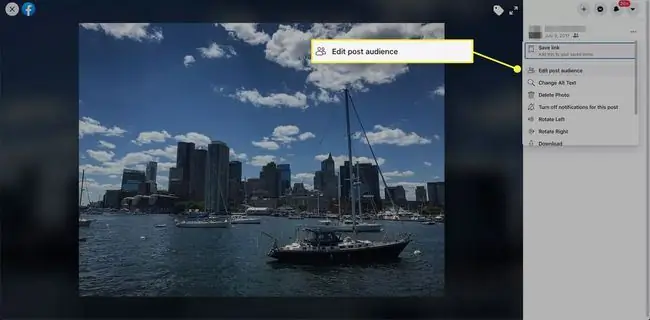
Փոխել լուսանկարների ալբոմի գաղտնիության կարգավորումները
Դուք հեշտությամբ կարող եք փոխել գաղտնիության կարգավորումները ձեր ստեղծած ցանկացած լուսանկարչական ալբոմի համար:
Դիտեք Facebook-ի հատկորոշման և գաղտնիության կարգավորումները՝ ձեր գրառումների գաղտնիության և տեսանելիության կարգավորումները կարգավորելու լրացուցիչ տեղեկությունների համար:
- Գնացեք ձեր ժամանակագրության կամ պրոֆիլի էջ, այնուհետև ընտրեք Լուսանկարներ ներդիրը վերևի ընտրացանկի տողից:
-
Ընտրեք Ալբոմներ.

Image - Ընտրեք երեք կետ պատկերակը ալբոմի համար, որը ցանկանում եք խմբագրել և ընտրեք Խմբագրել ալբոմ:
-
Խմբագրել Ալբոմը ձախ կողմում, ընտրեք ձեր նախընտրած լսարանը:

Image
Թեգեր և ֆեյսբուքյան լուսանկարներ. կառավարել ձեր գաղտնիությունը
Facebook-ն առաջարկում է պիտակներ՝ որպես լուսանկարներում և կարգավիճակի թարմացումներում մարդկանց նույնականացնելու կամ անվանելու միջոց: Այս կերպ Facebook-ը կարող է որոշակի օգտվողներին կապել Facebook-ում հրապարակված լուսանկարի կամ կարգավիճակի թարմացման հետ:
Facebook-ի շատ օգտատերեր նշում են իրենց ընկերներին և նույնիսկ իրենք իրենց հրապարակած լուսանկարներում, քանի որ դա այդ լուսանկարներն ավելի տեսանելի է դարձնում նրանց համար, ովքեր դրանում են և ավելի հեշտ է գտնել ուրիշների համար:
Facebook-ը տրամադրում է մի քանի կարգավորումներ՝ թեգերի աշխատանքը փոխելու համար: Facebook-ի գաղտնիության կարգավորումներից կարող եք փոխել, թե ով կարող է տեսնել այն գրառումը, որում դուք պիտակված եք ձեր ժամանակացույցում: Կարող եք նաև սահմանել, թե ով պետք է լինի հանդիսատեսը այն գրառումների համար, որոնցում դուք պիտակվում եք: Այս կարգավորումները կարող եք գտնել Հաշիվ (ներքև սլաք) > Կարգավորումներ և Գաղտնիություն> Կարգավորումներ > Ժամանակացույց և հատկորոշում






